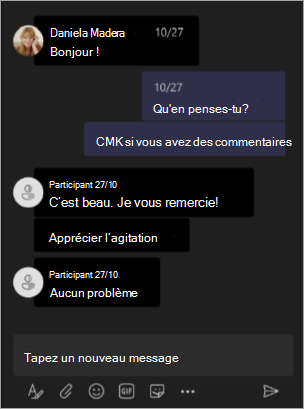Masquer les noms des participants dans les réunions et webinaires Teams
Remarque : Le masquage des noms des participants est disponible dans le cadre de Teams Premium, une licence complémentaire qui fournit des fonctionnalités supplémentaires pour rendre les réunions Teams plus personnalisées, intelligentes et sécurisées. Pour accéder à Teams Premium, contactez votre administrateur informatique.
Masquez les noms des participants pendant les webinaires et réunions Teams pour protéger leur confidentialité. Les participants peuvent toujours participer à la conversation et lever la main.
Les organisateurs, co-organisateurs et présentateurs peuvent voir les noms des participants s’ils sont masqués.
Les noms et détails de l’organisateur et du présentateur sont visibles par tout le monde. Si vous faites d’une personne un co-organisateur ou un présentateur pendant la réunion, son nom est automatiquement révélé.
Remarque : Le masquage des noms des participants n’est actuellement pas pris en charge dans les salles pour petits groupes.
Masquer les noms des participants
Choisissez de masquer les noms des participants avant le début de la réunion ou du webinaire. Ce paramètre ne peut pas être modifié après l’envoi des invitations ou le début de la réunion.
Masquer les noms dans une réunion
-
Sélectionnez Calendrier
-
Sélectionnez un événement, puis Modifier
-
Dans Événement, sélectionnez Options de réunion
-
Dans Participation
Remarque : Pour masquer les noms des participants, qui peut présenter ne peut pas être défini sur Tout le monde.
-
Sélectionnez Enregistrer.
-
Sélectionnez Calendrier
-
Sélectionnez une réunion ou un événement.
-
Sélectionnez Modifier.
-
Dans la description de la réunion, appuyez longuement sur la touche Ctrl et sélectionnez Options de réunion.
-
Dans Participation
Remarque : Pour masquer les noms des participants, qui peut présenter ne peut pas être défini sur Tout le monde.
-
Sélectionnez Enregistrer.
Remarques :
-
Les noms des personnes invitées ne seront pas masqués dans les détails de la réunion.
-
Les noms des participants ne sont pas automatiquement masqués dans les applications pendant votre réunion. Ajustez manuellement les paramètres de chaque application après avoir rejoint la réunion pour garder les noms des participants masqués.
Masquer les noms dans un webinaire
-
Créez un webinaire ou ouvrez-en un à venir dans votre calendrier Teams.
-
Dans Détails, sélectionnez Options de réunion
-
Dans Participation
-
Sélectionnez Appliquer.
-
Sélectionnez Enregistrer
Remarque : Les noms des personnes invitées au webinaire seront masqués.
Masquer les noms dans Q&R
Si vous activez Q&R dans une réunion ou un webinaire, les noms des participants seront visibles, sauf si vous les masquez manuellement.
Pour masquer des noms dans Q&R :
-
Participez à votre réunion ou webinaire avec Q&R activé.
-
Dans les contrôles de réunion, sélectionnez Paramètres Q&A > Q&R
-
Activez le bouton bascule Publications anonymes .
-
Sélectionnez Enregistrer.
Important : Ce paramètre rend anonymes uniquement les publications Q&A. Q&les réponses et les réactions ne seront pas anonymes.
Si vous utilisez d’autres applications dans les réunions Teams, ajustez manuellement les paramètres de chaque application pour garder les noms des participants masqués.
Vue des participants
Les participants ne peuvent pas voir les noms et les détails des autres participants. Ils pourront voir les noms et les détails des organisateurs et des présentateurs.
Remarque : Les réactions en direct des participants sont prises en charge sur Teams pour le bureau.
Fenêtre réunion
Fenêtre de conversation
Mode Organisateur et présentateur
Les organisateurs, co-organisateurs et présentateurs verront les noms des participants en regard de leur étiquette Participant . Lorsqu’il pointe sur un participant, son nom, son photo de profil et ses détails s’affichent.
Les organisateurs et les présentateurs peuvent suivre les participants sur leurs questions ou réponses dans la conversation.
Fenêtre réunion
Fenêtre de conversation